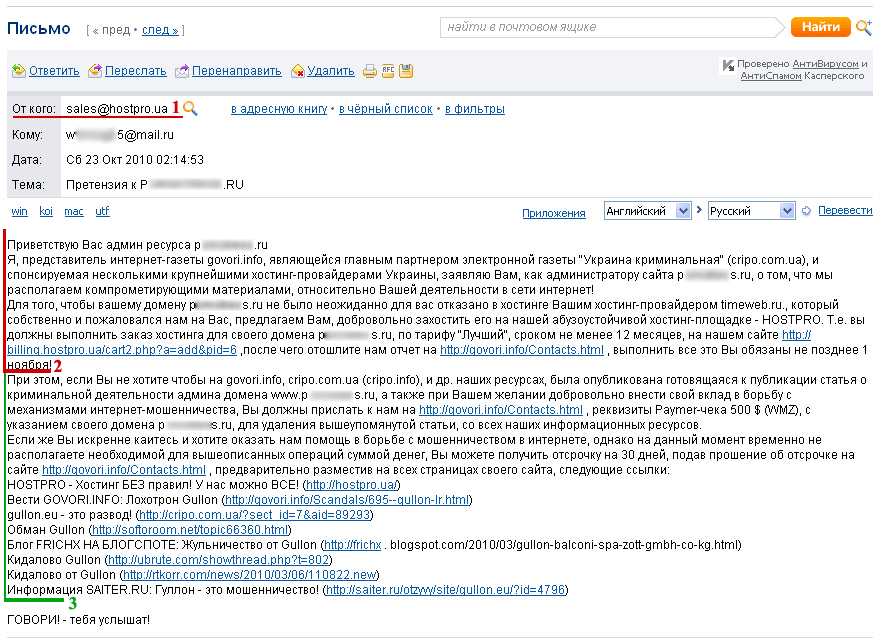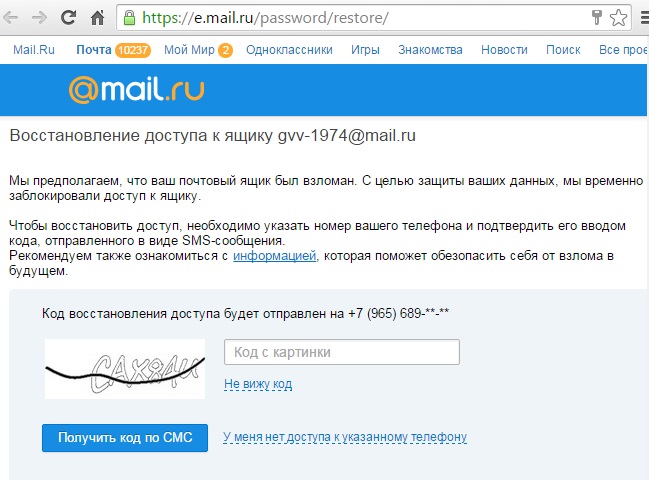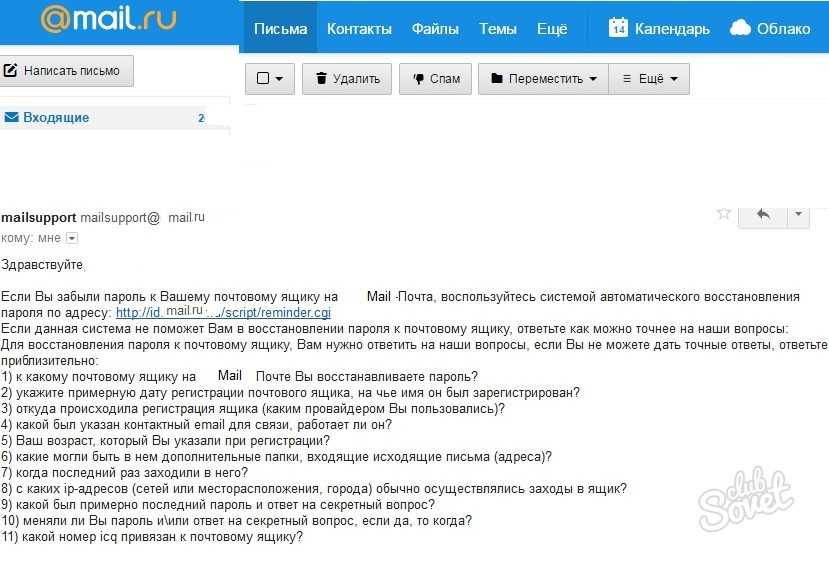Письма не приходят с сайта: Почему не приходят письма с сайта. Пример частного случая – База знаний Timeweb Community
Почему не приходят письма с сайта. Пример частного случая – База знаний Timeweb Community
Хорошо, если не дошло простое сообщение, а если у вас интернет-магазин? По сути, это остановка работы всего бизнеса. И даже если магазин только начинает «взлетать», недоставка сообщений потенциальному заказчику может иметь очень негативные последствия, вплоть до закрытия проекта, ведь сарафанное интернет-радио очень влиятельно.
Покупатель оплатил заказ, не получил обратной связи и все. Завтра на десятках ресурсов он пишет гневные послания: не связывайтесь с этим магазином, там мошенники. И по-своему он прав. То, что не дошло письмо, это целиком вина владельца сайта.
Не так давно ко мне обратился знакомый, он на пару лет закрывал свой магазин, а позже решил возобновить дело. Сайт висел почти два месяца без единого заказа, пока знакомый, наконец, не додумался проверить, сделав заказ сам. Оказывается, просто не приходили сообщения.
Начинать всегда нужно, конечно, с логов, но знакомый решил сэкономить и расположил сайт на частном сервере, где о логах ни сном ни духом.
Для проверки я указал свой почтовый ящик от Яндекс.Почты, и письмо пришло, оно попало в спам, но скрипт работал. Но стоило отправить сообщение на mail.ru или gmail, то письма не приходили. Их не было даже папке спам.
Поскольку решение нужно было быстро, я просто попросил знакомого зарегистрировать почту на Яндекс и там настроил переадресацию на его основной почтовый ящик.
Причины и следствия
Причина была очень простой, даже банальной, и ей уже несколько лет. Насколько помню, примерно в 2016 году Mail.ru внес изменения в политики DMARC для всех основных доменов бесплатной почты. Если посмотреть свойства письма, то отправителем выступал сайт магазина, а получателем для ответа была указана почта mail.ru.
Сдается нам, мил человек, что ты…
Для фильтра это обычно означает, что отправитель совсем не тот, за кого себя выдает. Вася прикидывается Петей.
Другими словами, нам нужно, чтобы mail.ru понял, что мы те, за кого себя выдаем.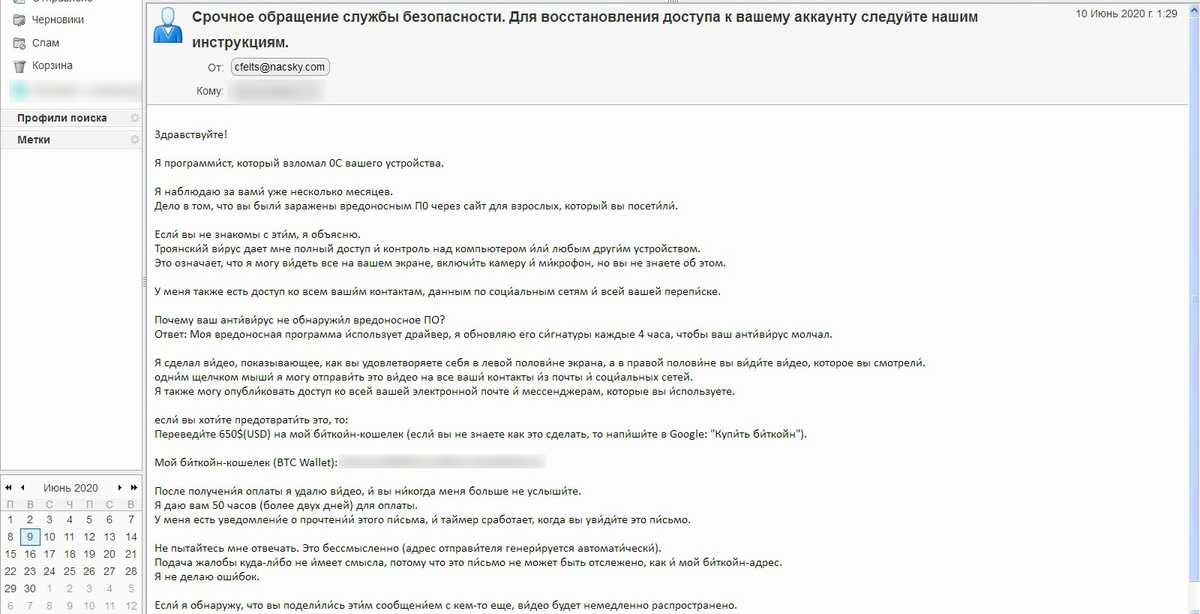
Я переключил способ отправки с POP3 на SMTP — и все заработало. При SMTP посетитель авторизуется на mail.ru, сервер понимает, что это «наш человек» и пропускает письма.
Вроде бы все хорошо, но gmail так и не пропускал письма, а Яндекс все складывал в папку «Cпам», пока не укажешь обратное, поскольку некоторые заголовки писем не отвечали требованиям почтовых служб. Согласитесь, это нехорошо, ибо клиент может пользоваться любым почтовым сервисом, а проверять сообщение в спаме будет не каждый.
При разработке сайта, особенно недорогого, разработчик берет скрипт (модуль, плагин), который ему больше нравится, и ставит на сайт. Ему «до лампочки», как будет работать скрипт через несколько лет, или когда изменятся правила, ибо договора на поддержку нет. А разработчик скрипта отправки почты может либо забросить свое детище, либо делает его так, как считает нужным. И ему глубоко не интересно, как скрипт работает на отдельно взятом сайте.
Поэтому было решено все сделать правильно, с соблюдением всех правил DomainKeys Identified Mail, который сейчас де-факто является стандартом.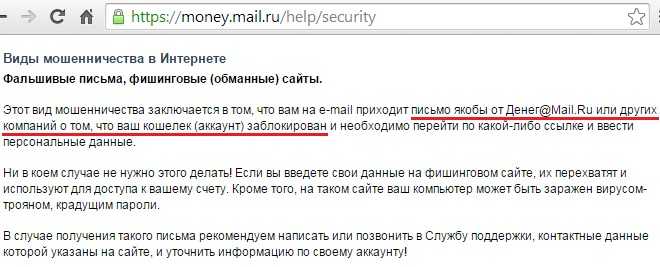
Для начала была заведена почта на хостинге, с именем сайта. В случае с виртуальным хостингом Timeweb все заголовки должны прописаться правильно, автоматически. Если у вас выделенный сервис, то, вернее всего, некоторые записи придется прописать вручную, для проверки можно воспользоваться https://www.iptrackeronline.com/email-header-analysis.php либо другими онлайн-сервисами.
Далее можно настроить переадресацию на почту заказчика. Хотя по современным нормам считается дурным тоном отвечать с бесплатных почтовых сервисов, это сильно смахивает на жульничество. Если запустили сайт, то заведите себе нормальную почту, которая соответствует имени сайта, и используйте для работы с сайтом.
Хотите выглядеть солидно в глазах клиентов, а не как «шарашкина контора», никаких mail.ru, яндекс и прочих джимайлов, только корпоративная почта.
Комьюнити теперь в Телеграм
Подпишитесь и будьте в курсе последних IT-новостей
Подписаться
Если почта все-таки не приходит
Возможно, ваш сайт был взломан, и с него происходила рассылка спама.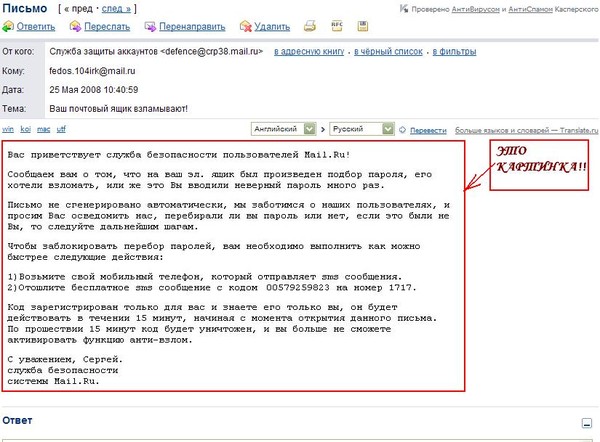 Проверьте свой ресурс на наличие в «черном списке», например, с помощью virustotal.com
Проверьте свой ресурс на наличие в «черном списке», например, с помощью virustotal.com
Почтовый шаблон не соответствует требованиям, например, содержит скрипты, изображения загружаются со сторонних адресов или неестественные внутренние ссылки.
Вы увлекались рассылкой, а большинство получателей отметило ваши сообщения как спам, и ваша репутация отправителя стала низкой.
Сервер или IP-адрес, на котором расположен ваш сайт, имеет также низкую репутацию, проверить, например, здесь https://mxtoolbox.com/blacklists.aspx
Что я хотел сказать? А то, что в 99% случаев почта не ходит по самым простым и очевидным причинам, нужно только их увидеть и с полной ответственностью отнестись к настройкам своего сайта. И, конечно, в данной статье не рассматриваются экзотические случаи, которые тоже имеют место.
Навеки ваш, Asylum
Что делать, если не приходят письма на Gmail
Натали Азаренко
08 ноября, 2022
Удостовериться, что письма действительно не доходят
Поискать письмо в других папках
Отменить маркировку «спам» для важных писем
Добавить отправителя в контакты
Настроить параметры фильтрации и блокировки
Проверить параметры пересылки
Убедиться в наличии свободного места в хранилище Google
Проверить, поддерживается ли браузер почтовиком Gmail
Что делать, если письма не приходят в Gmail на смартфоне
А что делать, если email-рассылка не приходит пользователям Gmail
Статистика поисковых запросов «не приходят письма на Gmail» показывает, что проблема актуальна для многих пользователей почтового сервиса.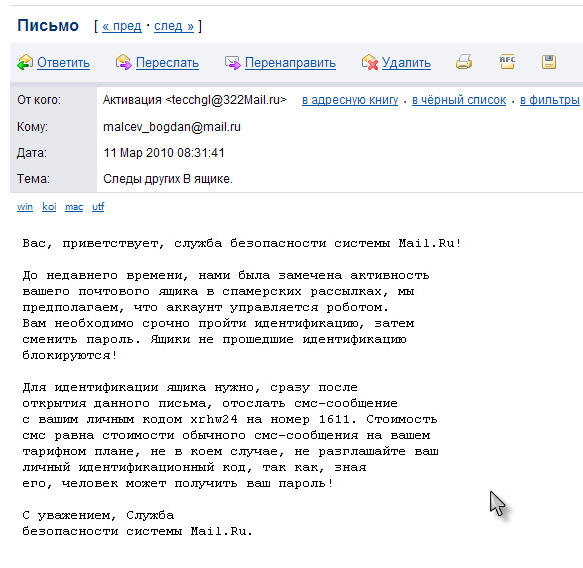
Единого решения нет, поскольку причины могут быть разными. Расскажу о наиболее частых и объясню, что делать, если на Gmail перестали приходить письма.
Удостовериться, что письма действительно не доходят
Проблему с доставкой сообщений на электронную почту можно сразу и не заметить, особенно если отправка работает исправно. Если же выяснилось, что письма не доходят, не спешите паниковать.
Сначала стоит убедиться, что письма действительно не приходят на конкретный почтовый ящик. Попробуйте отправить письмо на свою почту с другого адреса Gmail и/или с другого почтового сервиса. Если сообщение невозможно доставить, на ящик отправителя придёт уведомление с кодом ошибки. Это поможет найти причину, по которой сервер получателя не принимает входящие.
Если сообщение доставлено, то причину стоит искать на стороне отправителя. Например:
- Неверно указано имя получателя в адресе. Если допустить ошибку в регистре, раскладке или написании, то письмо уйдёт на чужой или несуществующий адрес.

- Неправильно указан домен провайдера. У каждого почтового сервиса есть собственный домен — по умолчанию у Gmail это gmail.com. На корпоративном тарифе домен может быть персонализированным.
- Пропущен символ «@» при написании email. Значок указывает на то, что запись является адресом электронной почты. Без этого символа сервис не поймёт, куда отправить письмо.
По возможности попросите отправителя ещё раз выслать письмо, а перед отправкой — внимательно проверить email-адрес.
Поискать письмо в других папках
Не всегда email-сообщения попадают во «Входящие». Поэтому потерянные письма нужно поискать в других папках. В поисковой строке почтового ящика напишите имя отправителя или ключевые слова из темы письма. После проверки всех папок сервис покажет совпадения. Кликнув по нужному письму, вы сможете его открыть и переместить в нужную папку.
Если письма регулярно попадают не в те папки, стоит поискать причину, почему это происходит.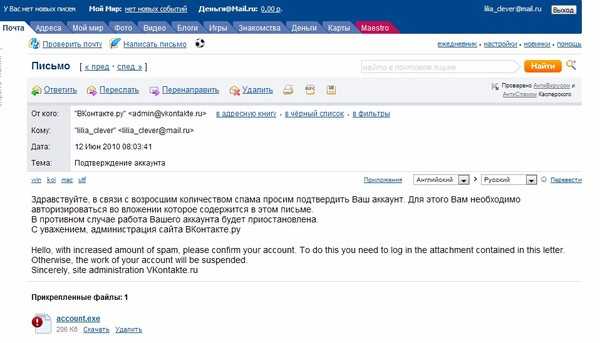 Таких причин может быть несколько, ниже разберу основные.
Таких причин может быть несколько, ниже разберу основные.
Отменить маркировку «спам» для важных писем
У почтового сервиса Gmail есть собственные критерии проверки писем на спам. Не все из них общеизвестны, поэтому бывает сложно определить, почему сообщение не прошло спам-фильтры.
Основания, по которым почтовик маркирует входящие как спам, могут быть разными:
- получатель отметил письмо от конкретного отправителя как спам, и теперь система так же помечает всю корреспонденцию с этого адреса;
- отправитель неоднократно присылал сообщения с «подозрительным» контентом — разными вложениями без сопроводительного текста, вложенными архивами, обилием ссылок, «спамным» содержанием — и тем самым ухудшил свою репутацию;
- пользователь удалил непрочитанными несколько писем от одного отправителя, и система истолковала это как нежелание получать сообщения с этого адреса;
- письмо не прошло автоматическую проверку Gmail на спам и помечено как нежелательное.

Чтобы Gmail больше не блокировал важные письма, откройте сообщение и укажите, что это «Не спам».
Добавить отправителя в контакты
Чтобы сообщения от конкретного отправителя гарантированно попадали во «Входящие», добавьте адрес в «Контакты»:
- Найдите и откройте нужное письмо.
- Кликните на значок аватара отправителя.
- В открывшемся меню нажмите «Добавить в контакты» — значок «+» в правом верхнем углу.
Добавлять отправителя в контакты полезно и при получении email-рассылок. Некоторые отправители специально просят внести их в список контактов, чтобы не попадать в спам.
Настроить параметры фильтрации и блокировки
В Gmail можно настроить фильтрацию писем по содержанию или блокировку по отправителям. Если пользователь однажды поставил соответствующую пометку, то и в дальнейшем система следует заданному сценарию.
Отменить фильтрацию и блокировку можно в настройках сервиса.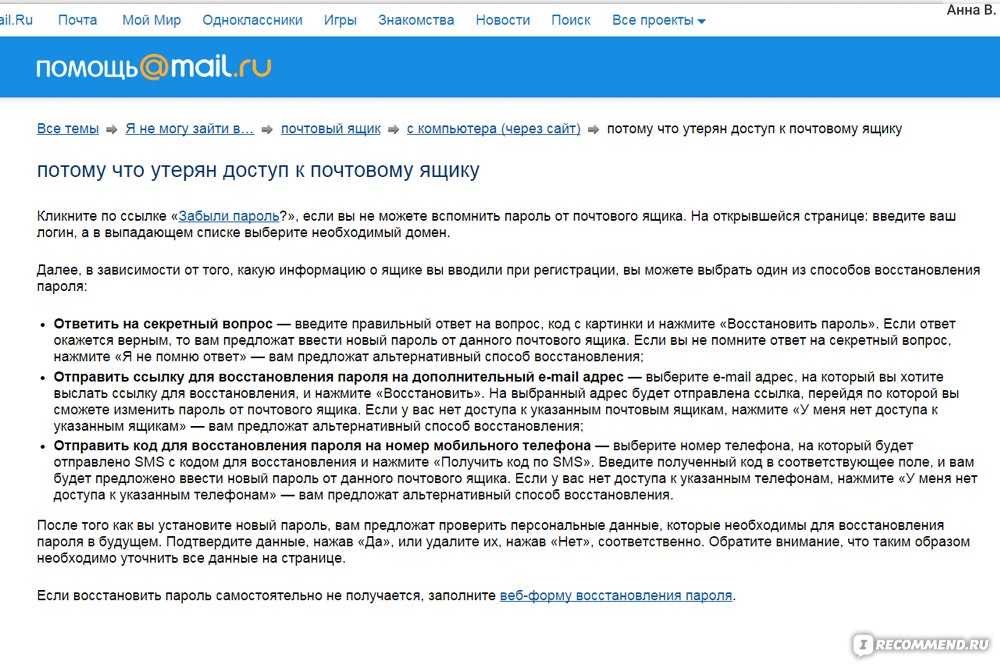
Откройте Gmail в веб-браузере, нажмите на значок шестерёнки в правом верхнем углу и в открывшемся меню выберите все настройки.
В разделе настроек перейдите в подраздел «Фильтры и заблокированные адреса».
Посмотрите перечень помеченных писем и отмените ошибочную фильтрацию или блокировку.
Учтите, что новые настройки будут применяться только к новым сообщениям. Ранее отфильтрованные письма придётся поискать вручную.
Проверить параметры пересылки
Сервис Gmail позволяет настроить пересылку входящих писем на другой email-адрес. Причём можно перенаправить как все сообщения с конкретного адреса, так и часть писем — в соответствии с указанными фильтрами по содержанию.
Проверьте, не настроена ли в аккаунте пересылка на другие адреса. При необходимости можно перенаправлять письма и сохранять копии в Gmail. Для этого при настройке пересылки выберите параметр «Сохранять копии сообщений…».
Убедиться в наличии свободного места в хранилище Google
По умолчанию Google бесплатно выделяет каждому новому аккаунту 15 ГБ дискового хранилища.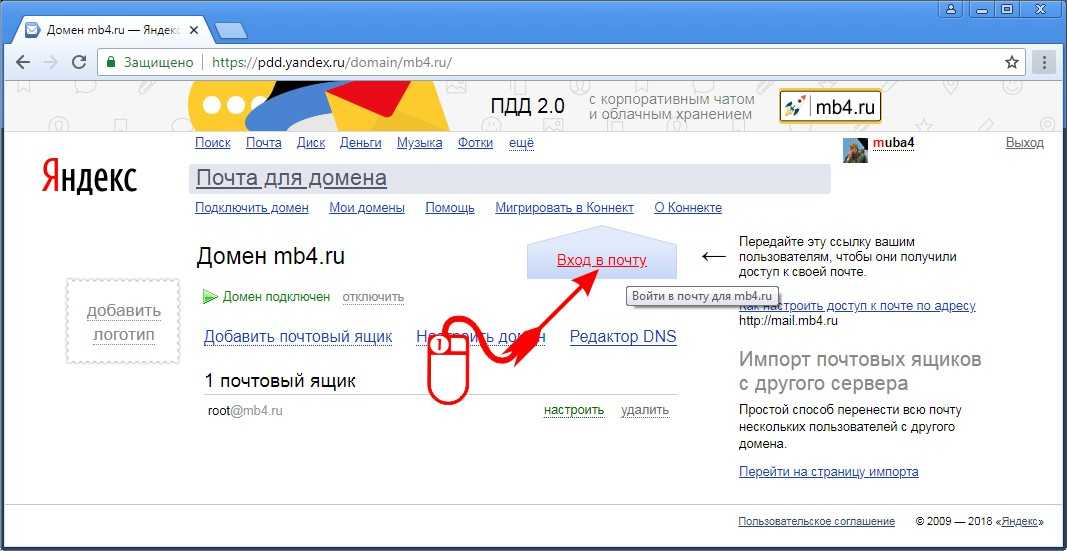 Этот объём рассчитан на все используемые сервисы — Gmail, Google Диск, Google Презентации, Google Документы и прочие. При заполнении хранилища сервис просто перестаёт принимать новую информацию, входящие сообщения в том числе.
Этот объём рассчитан на все используемые сервисы — Gmail, Google Диск, Google Презентации, Google Документы и прочие. При заполнении хранилища сервис просто перестаёт принимать новую информацию, входящие сообщения в том числе.
Проверить объём свободного пространства просто. Откройте аккаунт Gmail и прокрутите окно с письмами вниз. В самой нижней строке есть индикатор, отображающий заполненность хранилища и количество использованного/оставшегося места.
Если места на диске не хватает, удалите лишние данные во всех сервисах Google. Кликните на значок перехода, расположенный возле индикатора. В новом окне откроется хранилище. Здесь можно посмотреть, какие сервисы занимают много места. Можно перейти в нужный сервис, удалить часть данных или перенести их в другое хранилище.
Проверить, поддерживается ли браузер почтовиком Gmail
Причина, по которой не приходят письма на Gmail, может быть совсем не связана с настройками почты или автоматической фильтрацией. Если не удаётся найти ответ, проверьте, работает ли Gmail в вашем браузере.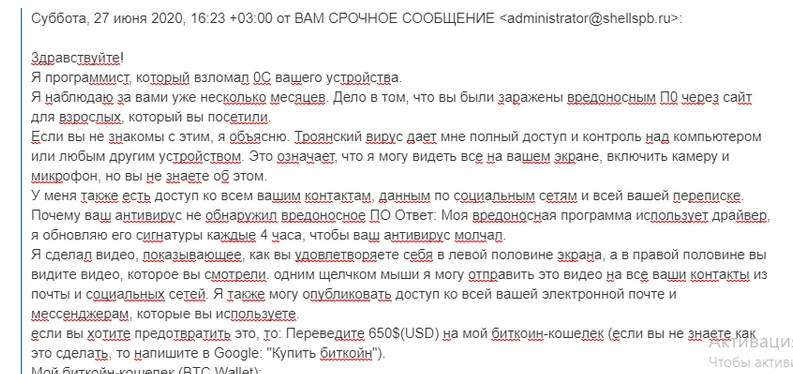
Согласно справке Google, веб-версия Gmail лучше всего работает в Google Chrome. В число поддерживаемых программ также входят Firefox, Safari, Microsoft Edge. На Android и iOS сервис Gmail можно открыть в большинстве браузеров.
В любом случае необходимо включить файлы cookies и JavaScript, иначе в Gmail войти не получится. А ещё желательно обновить браузер до последней актуальной версии.
Также Gmail может работать некорректно из-за расширений, которые мешают идентификации браузера. Например, некоторые VPN-сервисы, блокировщики отслеживающих трекеров, антибаннеры скрывают информацию о браузере.
Что делать, если письма не приходят в Gmail на смартфоне
Случается, что на смартфоне письма в Gmail не приходят, а в браузере всё работает отлично. Для начала убедитесь в правильной настройке приложения. В частности, нужно синхронизировать мобильный клиент с веб-версией. Сделать это можно так:
- Откройте приложение Gmail на смартфоне и войдите в аккаунт.

- Вызовите меню, нажав на три параллельные полоски в поисковой строке, и выберите пункт «Настройки».
- В окне настроек нажмите на три точки в правом верхнем углу и выберите «Управление аккаунтами».
- На открывшейся странице «Аккаунты и синхронизация» активируйте функцию «Автосинхронизация данных».
При использовании почтового клиента, отличного от Gmail, также настройте синхронизацию. Учитывайте, что функционал может отличаться в зависимости от приложения. При этом в некоторых клиентах полученные письма могут отображаться непрочитанными в течение ограниченного срока.
Если после синхронизации данных письма так и не приходят на смартфон, попробуйте решить проблему одним из следующих способов:
Проверьте, достаточно ли места на устройстве. Недостаток памяти препятствует нормальной работе смартфона или планшета, в том числе получению входящих писем.
Обновите мобильный клиент до последней версии.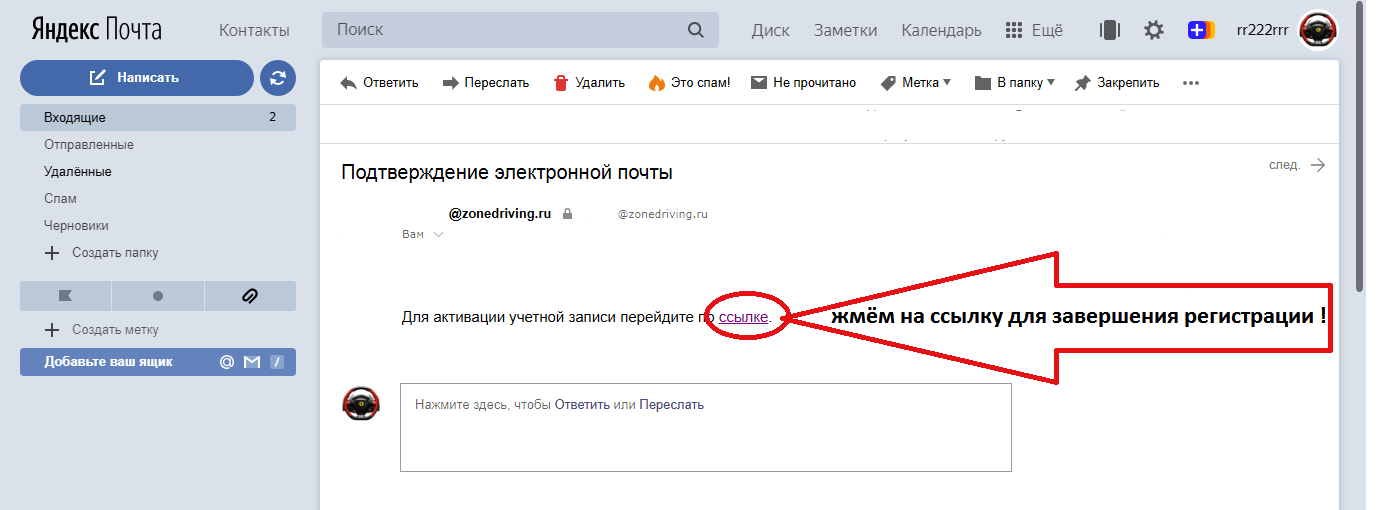 Если не знаете, насколько актуальна ваша текущая версия, можно просто переустановить приложение из официального магазина.
Если не знаете, насколько актуальна ваша текущая версия, можно просто переустановить приложение из официального магазина.
Проверьте, что у вас не включен режим «В самолёте». Эта функция отключает все беспроводные подключения, а значит и возможность приёма любых сообщений. Найдите функцию в настройках или просто попробуйте совершить звонок.
Убедитесь, что интернет-соединение установлено. При использовании мобильного интернета может закончиться трафик. При подключении к общедоступному WI-FI нужно принять условия обслуживания. Для проверки доступа откройте любую страницу в мобильном браузере.
А что делать, если email-рассылка не приходит пользователям Gmail
Порой владельцу email-рассылки поступают сообщения от подписчиков о том, что письма не приходят. В этом случае нужно убедиться, что проблема действительно присутствует на стороне отправителя. Сделать это просто. В большинстве сервисов email-рассылок есть функция тестовой рассылки. Отправьте письмо на один или несколько доступных вам аккаунтов Gmail.
Если email-сообщения действительно не доходят, причины могут быть разными. Например:
- письма попадают в спам;
- IP-адрес отправителя попал в чёрный список Gmail;
- неверно указан адрес отправителя;
- неправильно настроена почта и т.д.
Прежде всего, удостоверьтесь в отсутствии сбоев в сервисе. Напишите в службу поддержки и дождитесь ответа. Если технических проблем в работе сервиса нет, ищите причину. В блоге Unisender мы много писали про настройки email-рассылок. Эти статьи могут быть полезны для решения проблемы:
- что делать, если рассылка попадает в спам;
- как правильно настроить почту, чтобы повысить доставляемость;
- что делать, если только Gmail отправляет письма в спам;
- как улучшить репутацию отправителя;
- что нужно знать про блэк-листы.
Поделиться
СВЕЖИЕ СТАТЬИ
Другие материалы из этой рубрики
Не пропускайте новые статьи
Подписывайтесь на соцсети
Делимся новостями и свежими статьями, рассказываем о новинках сервиса
«Честно» — авторская рассылка от редакции Unisender
Искренние письма о работе и жизни.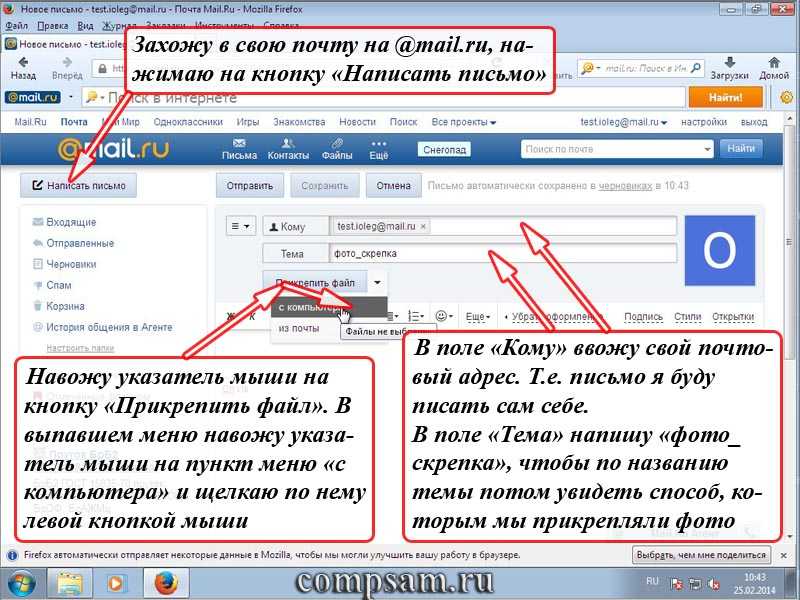 Свежие статьи из блога. Эксклюзивные кейсы и интервью с экспертами диджитала.
Свежие статьи из блога. Эксклюзивные кейсы и интервью с экспертами диджитала.
Оставляя свой email, я принимаю Политику конфиденциальности
Наш юрист будет ругаться, если вы не примете 🙁
Как запустить email-маркетинг с нуля?
В бесплатном курсе «Rock-email» мы за 15 писем расскажем, как настроить email-маркетинг в компании. В конце каждого письма даем отбитые татуировки об email ⚡️
*Вместе с курсом вы будете получать рассылку блога Unisender
Оставляя свой email, я принимаю Политику конфиденциальности
Наш юрист будет ругаться, если вы не примете 🙁
Как исправить настройки Gmail, если вы не получаете электронные письма
- Если Gmail не получает электронные письма, может быть несколько проблем.

- Когда на вашем Google Диске заканчивается место для хранения, вы не можете получать новые электронные письма.
- У вас также могут быть неправильные настройки почтового ящика Gmail или отсутствие стабильного подключения к Интернету.
Может быть неприятно обнаружить, что вы не получаете электронные письма через Gmail. Проблемы с подключением, настройками и учетной записью могут помешать вам получать электронные письма, но большинство из них можно быстро решить.
Вот что делать, если у вас возникли проблемы с почтой.
Очистка папки «Входящие» или Google Диска, изменение настроек фильтра и двойная проверка подключения к Интернету могут помочь решить проблему.
Очистить место в хранилище Google
Многие из нас накапливают сообщения и файлы, которые нам не нужны. Если ваш почтовый ящик заполнен старыми электронными письмами, вы рискуете исчерпать место для хранения.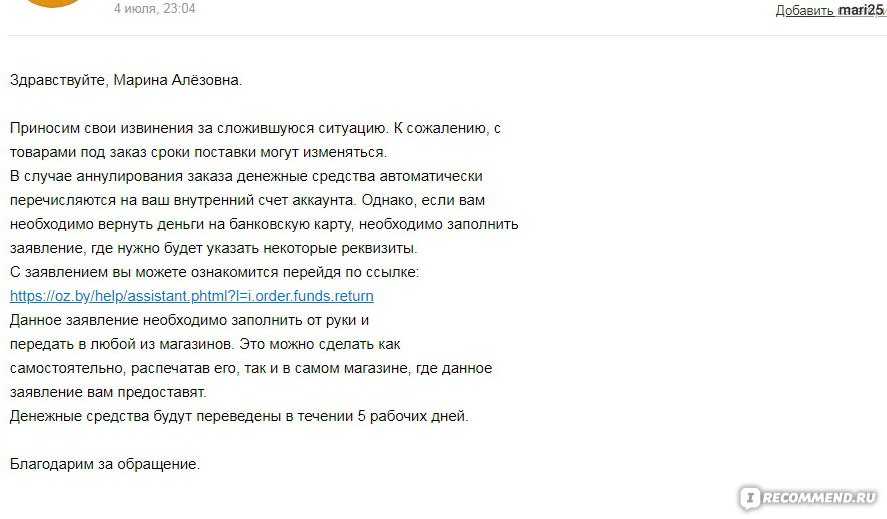
Просмотрите свой почтовый ящик, чтобы удалить большие файлы из своей учетной записи или Google Диска, чтобы освободить место. Если вам нужно больше места для хранения ваших электронных писем, вы также можете обновить тарифный план хранилища.
Если у вас закончилось хранилище Google, вы больше не сможете получать электронные письма.
Google; Уильям Антонелли/Инсайдер
Убедитесь, что ваши электронные письма не фильтруются в другую папку
В Gmail есть автоматическая система фильтрации писем по разным папкам. Это означает, что если вы ждете письма от нового отправителя, Gmail может пометить его как спам.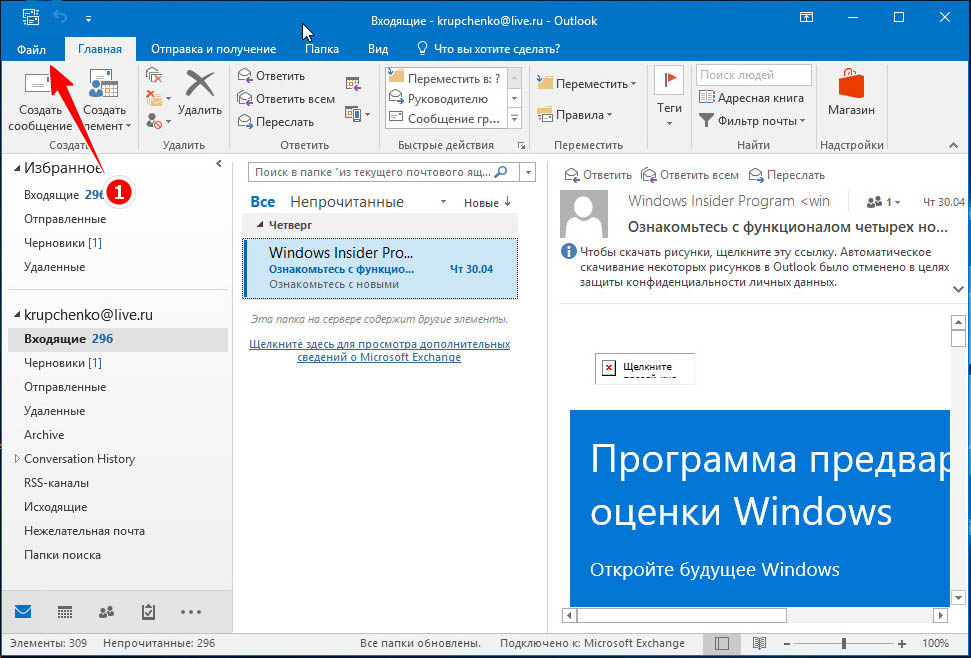
Совет: Gmail по умолчанию помечает некоторые электронные письма как спам. В конечном итоге он узнает, какие электронные письма безопасны, а какие являются спамом, когда вы их отмечаете. А пока вот как изменить настройки спама в Gmail, если они не совсем правильные.
Вы можете открыть папку со спамом, нажав или коснувшись Спам в левой боковой панели Gmail. Если вы найдете там письмо, которое ищете, откройте его и выберите Сообщить не о спаме или Переместить в папку «Входящие» .
Вы можете переместить спам-сообщения обратно в общий почтовый ящик.
Gmail; Уильям Антонелли/Инсайдер
В качестве альтернативы проверьте папку Вся почта , которая содержит все полученные вами электронные письма, независимо от папки.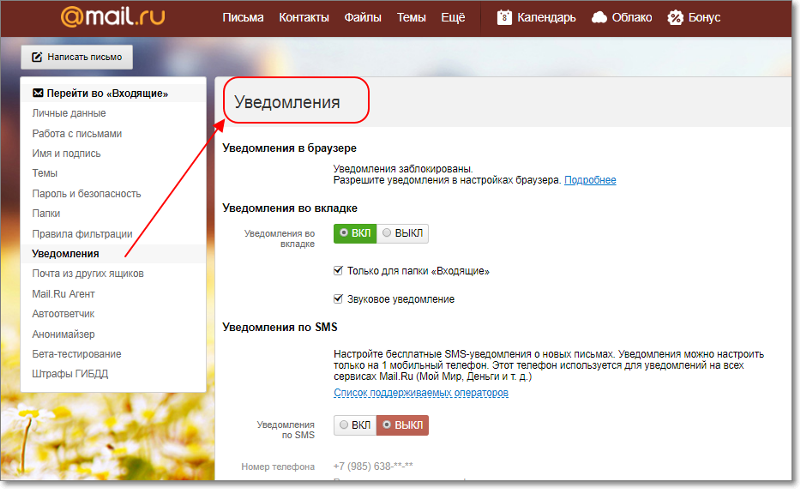
Вы также можете проверить папку Корзина . Всегда есть шанс, что вы случайно удалили письмо, которое ищете.
Если вы обнаружите, что многие важные электронные письма фильтруются в другие папки, убедитесь, что у вас нет фильтра, который непреднамеренно блокирует ваши электронные письма.
1. На веб-сайте Gmail для ПК нажмите значок шестеренки в правом верхнем углу, а затем нажмите Просмотреть все настройки .
2. Выберите вкладку Фильтры и заблокированные адреса , чтобы просмотреть все фильтры Gmail.
На вкладке «Фильтры и заблокированные адреса» показано, есть ли какие-либо условия, которые могут скрыть или заблокировать электронные письма до того, как вы их увидите.
Александр Джонсон/Инсайдер
3.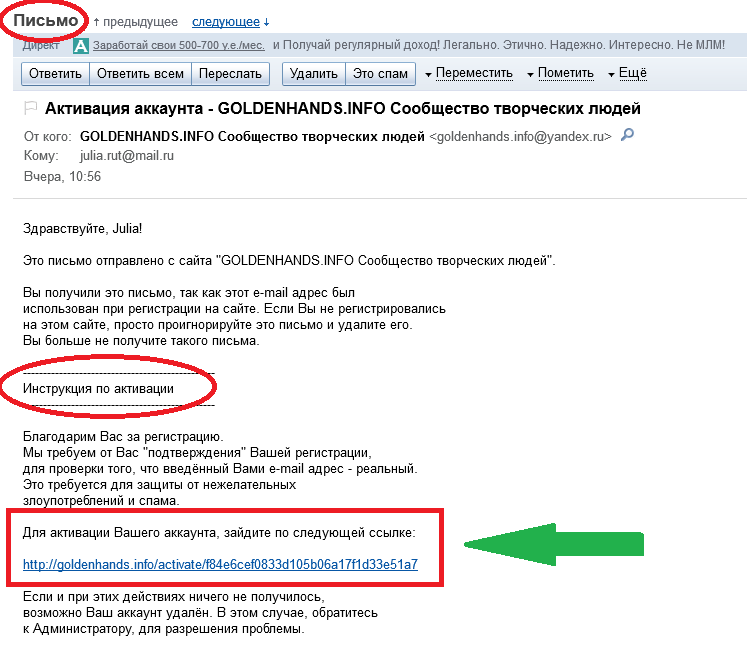 Просмотрите фильтры и выберите Удалить для всего, что вы хотите удалить.
Просмотрите фильтры и выберите Удалить для всего, что вы хотите удалить.
Подключение к Интернету
Это может показаться очевидным, но для получения электронной почты требуется подключение к Интернету. Если ваше подключение к Интернету нестабильное или слабое, у Gmail возникнут проблемы с получением и загрузкой электронной почты.
Проведите тест скорости на своем компьютере или телефоне, чтобы убедиться, что у вас медленное соединение. И если проблемы не исчезнут, отключитесь от Интернета и снова подключитесь. Возможно, вам также придется вручную сбросить настройки интернет-маршрутизатора или даже попробовать использовать другое устройство для проверки электронной почты.
Подсказка: Вы можете получать электронные письма, но просто не получать от них уведомления, особенно если вы не подключены к Интернету. Попробуйте проверить настройки уведомлений вашего iPhone или повторно подключиться к Wi-Fi.
Убедитесь, что настройки POP/IMAP вашей учетной записи в приложении iPhone Mail верны.
При использовании Gmail на iPhone могут возникнуть некоторые проблемы. Если вы используете приложение «Почта» на iPhone, вам необходимо убедиться, что ваша учетная запись Google правильно настроена и связана.
1. Откройте Настройки и прокрутите вниз до Почта.
2. Нажмите Учетные записи , а затем Добавить учетную запись.
3. Выберите используемого поставщика услуг электронной почты и войдите в указанную учетную запись.
4. После входа в систему ваша учетная запись Gmail должна быть связана с приложением Mail на вашем iPhone.
Gmail на iPhone также может иметь проблемы с IMAP, который представляет собой систему, которая позволяет информации входить и выходить из вашего смартфона.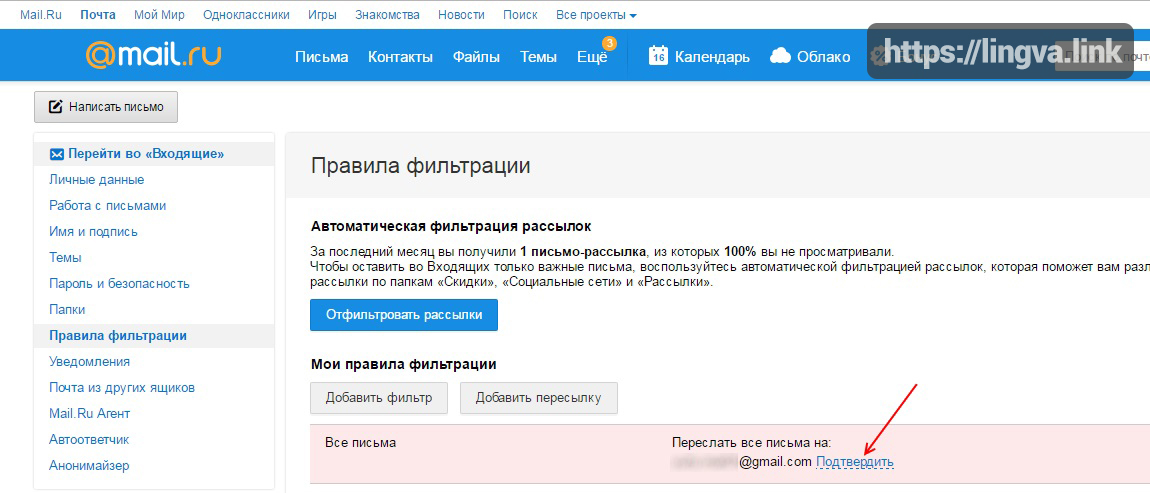 Если он выключен, есть простые шаги, чтобы включить его.
Если он выключен, есть простые шаги, чтобы включить его.
В веб-браузере компьютера
1. Откройте Gmail и щелкните значок шестеренки в правом верхнем углу, а затем щелкните Просмотреть все настройки .
2. Выберите вкладку Пересылка и POP/IMAP .
3. Прокрутите вниз до Доступ к IMAP и нажмите Включить IMAP.
Включите IMAP на вашем компьютере или телефоне.
Gmail; Уильям Антонелли/Инсайдер
На вашем iPhone
1. Откройте Safari, перейдите на Gmail.com и войдите в свою учетную запись.
Откройте Safari, перейдите на Gmail.com и войдите в свою учетную запись.
2. Коснитесь Перейдите на мобильный сайт Gmail и коснитесь ссылки в нижней части экрана.
3. Нажмите Еще в левом нижнем углу.
4. Прокрутите вниз и коснитесь Просмотреть Gmail и коснитесь Рабочий стол.
5. Нажмите Настройки , а затем вкладку Пересылка и POP/IMAP .
6. Прокрутите вниз до Доступ к IMAP и коснитесь Включить IMAP.
Энника Джейкоб
Внештатный писатель
Энника Джейкоб — мультимедийный продюсер и видеожурналист.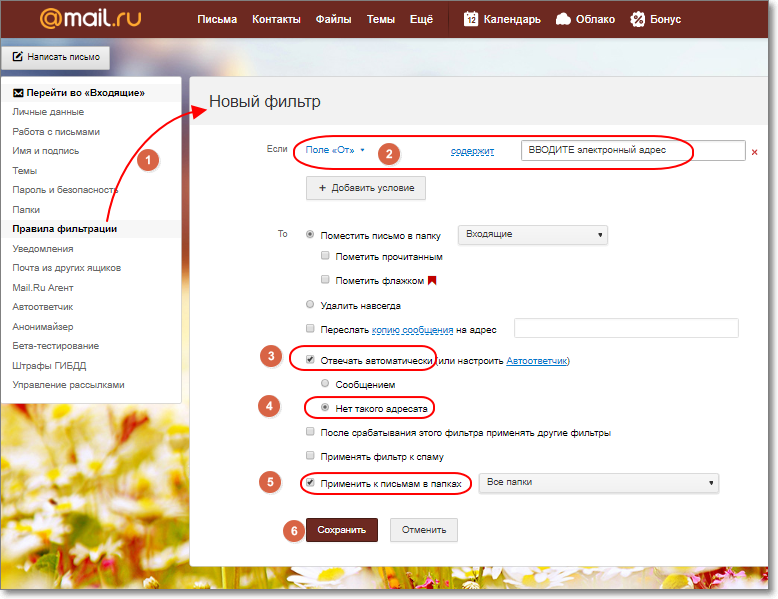 Летом 2019 г., она стажировалась в New York Daily News, где написала две статьи на первой полосе и освещала ежедневные последние новости от судебных разбирательств до общественных мероприятий. В январе 2020 года она закончила семестр в Париже с независимым учебным проектом в CELSA — Université Paris-Sorbonne, короткометражным документальным фильмом, посвященным эволюции хип-хопа, и стажировкой в журнале Society Magazine.
Летом 2019 г., она стажировалась в New York Daily News, где написала две статьи на первой полосе и освещала ежедневные последние новости от судебных разбирательств до общественных мероприятий. В январе 2020 года она закончила семестр в Париже с независимым учебным проектом в CELSA — Université Paris-Sorbonne, короткометражным документальным фильмом, посвященным эволюции хип-хопа, и стажировкой в журнале Society Magazine.
Она работает фрилансером в Insider с декабря 2020 года и в настоящее время является сотрудником группы Video Reference.
ПодробнееПодробнее
Электронные письма с веб-сайта, не полученные пользователями почтовых ящиков Exchange
Многие компании имеют одну или несколько контактных форм на своих общедоступных веб-сайтах, которые используются клиентами для связи с компанией по вопросам продаж, обслуживания клиентов и другим вопросам.
Я часто сталкиваюсь с клиентами, когда все остальные электронные письма получаются компанией без проблем, но они не получают ни одной формы обратной связи со своего веб-сайта. Если компания достаточно занята запросами, поступающими по телефону или по электронной почте, они могут не замечать этого в течение некоторого времени, и может быть довольно тревожно внезапно обнаружить, что возможности были упущены просто потому, что электронное письмо не было получено.
Если компания достаточно занята запросами, поступающими по телефону или по электронной почте, они могут не замечать этого в течение некоторого времени, и может быть довольно тревожно внезапно обнаружить, что возможности были упущены просто потому, что электронное письмо не было получено.
Существует три распространенных причины этой проблемы:
- Проблемы с веб-хостингом
- Спам-фильтры
- Записи SPF
Содержание
Проблемы с веб-хостингом
Очень часто предприятия регистрируют доменное имя и размещают свой общедоступный веб-сайт у одного и того же поставщика веб-хостинга. Хостинг DNS обычно бесплатно включен в такой пакет, и веб-хостинг услужливо добавляет кучу записей DNS в зону, которую они размещают, чтобы указывать на свои серверы. Это хорошо, это полезно для их клиентов и уменьшает трения с созданием веб-присутствия для компаний, которые не могут позволить себе помощь специалиста.
Хостинг электронной почты часто также включается в эти предложения веб-хостинга. Проблемы начинаются, когда клиент решает разместить свою электронную почту в другом месте, например в Office 365 или на локальном сервере Exchange. Что-то начинает идти не так, когда:
Проблемы начинаются, когда клиент решает разместить свою электронную почту в другом месте, например в Office 365 или на локальном сервере Exchange. Что-то начинает идти не так, когда:
- Запись MX изменяется так, чтобы указывать не на серверы хостинговой компании
- Зона DNS была делегирована другим серверам имен (не всегда, но имеет тенденцию быть фактором в большинстве случаев, с которыми я имею дело)
Зачем компании делегировать свою зону DNS другим серверам, если их веб-хостинг предлагает бесплатный хостинг DNS? Часто это связано с потребностью в более надежном DNS, чем предоставляет веб-хост, или в дополнительных функциях, которые веб-хост не предоставляет, таких как проверки работоспособности, автоматический переход на другой ресурс и гео-DNS, которые могут предоставить AWS Route 53 и другие.
Как правило, веб-хост настроен на локальную доставку электронной почты, в то время как остальной мир использует запись MX, чтобы определить, куда должна быть доставлена электронная почта.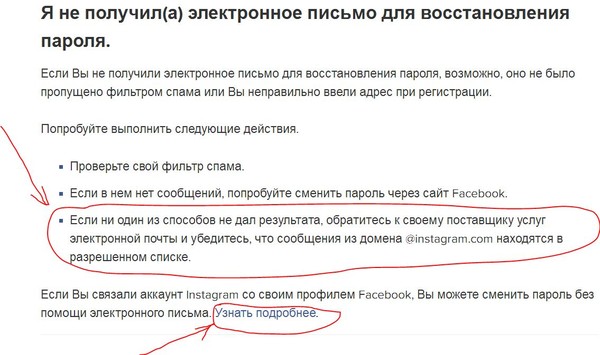 По сути, сервер веб-хостинга игнорирует то, что находится в DNS, в пользу своей собственной локальной конфигурации. Клиент либо получает кучу электронных писем, находящихся в почтовом ящике «уловить все» на сервере веб-хостинга, либо электронные письма просто ошибаются и полностью удаляются сервером (но никто никогда не узнает об этом, пока кто-то не заметит отсутствие запросов на веб-сайте). ).
По сути, сервер веб-хостинга игнорирует то, что находится в DNS, в пользу своей собственной локальной конфигурации. Клиент либо получает кучу электронных писем, находящихся в почтовом ящике «уловить все» на сервере веб-хостинга, либо электронные письма просто ошибаются и полностью удаляются сервером (но никто никогда не узнает об этом, пока кто-то не заметит отсутствие запросов на веб-сайте). ).
К счастью, решение часто так же просто, как изменение конфигурации в панели управления веб-хостингом. Точные шаги будут отличаться в зависимости от панели управления, которую использует ваш провайдер. Если вы не можете найти правильные параметры или какие-либо рекомендации в их справочной документации, вам следует обратиться в службу поддержки клиентов вашего веб-хостинга для получения дополнительной помощи.
Спам-фильтры
Еще одна распространенная причина того, что электронные письма из контактных форм веб-сайта не доставляются, — это спам-фильтры. Большинство веб-сайтов просто используют экземпляр SMTP на локальном сервере для отправки электронных писем.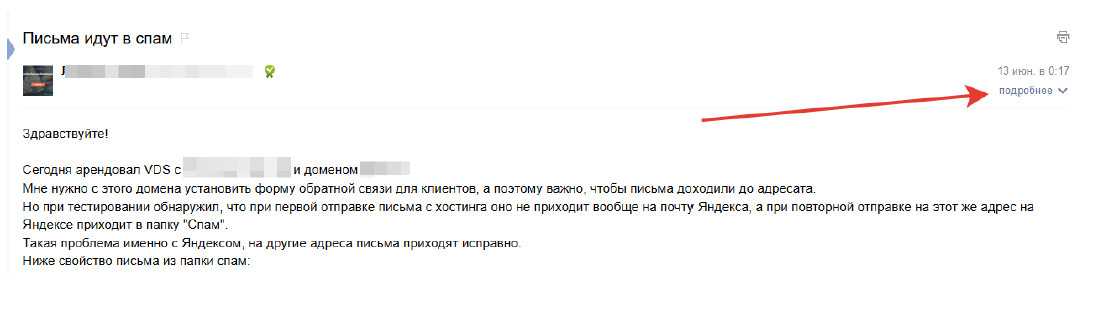 Другие будут использовать различные функции SMTP, встроенные в язык или платформу, на которой работает веб-сайт.
Другие будут использовать различные функции SMTP, встроенные в язык или платформу, на которой работает веб-сайт.
В любом случае результат один и тот же — электронные письма приходят *с* IP-адреса веб-сервера. IP-пространство для многих веб-хостов, особенно провайдеров недорогого общего веб-хостинга, имеет довольно плохую репутацию в глазах спам-фильтров по всему миру. Обычно это приводит к следующему:
- Попытки SMTP-подключения полностью отвергаются фильтрацией подключений
- Письма, отправленные с этих IP-адресов, получили высокий рейтинг спама
В результате электронные письма не попадают в папку «Входящие» получателя и либо полностью отклоняются, либо помещаются в карантин, либо доставляются в папку нежелательной почты.
В локальной среде Exchange и Exchange Online мы можем добавить правило для обхода фильтрации нежелательной почты для электронных писем, поступающих с определенных IP-адресов.
В подкасте Exchange Server Pro MVP Брайан Рид объяснил, что Exchange Online Protection по-прежнему будет блокировать вредоносное ПО, поступающее с IP-адреса из белого списка, и может блокировать SMTP-соединения, если станет очевидным, что IP-адрес является источником вредоносное ПО или фактический спам.
Если вы используете стороннее устройство или службу безопасности электронной почты, найдите в конфигурации этого продукта эквивалентное правило обхода.
Другой вариант, устраняющий зависимость от IP-адреса веб-сервера, который остается прежним, заключается в маршрутизации электронной почты с веб-сайта через службу SMTP, такую как Amazon Web Services SES.
Записи SPF
Последняя основная причина, о которой я хочу упомянуть, это записи SPF. Это связано с темой DNS выше, но заслуживает особого упоминания. Организации, внедрившие SPF (что вам следует сделать) и фильтрующие входящую электронную почту на основе результатов SPF, часто обнаружат, что электронные письма, исходящие с IP-адреса, не включенного в запись SPF, не доставляются.
Если веб-форма должна использовать ваш домен в качестве адреса «От», то решение состоит в том, чтобы добавить IP-адрес веб-сервера в запись SPF для вашего домена. Вы можете узнать больше о SPF в моем учебнике по SPF для администраторов Exchange.